摘要:在Windows 10家庭版系统中,可通过系统自带的“运行”工具快速查看电脑最近的操作访问记录,具体步骤如下:步骤1:打开“运行”窗口使用鼠标右键点击桌面左下角的 Windows图标(即“开始”按钮),在弹出的选项栏中选择 “运行”。步骤2:输入指令并查看...
在Windows 10家庭版系统中,可通过系统自带的“运行”工具快速查看电脑最近的操作访问记录,具体步骤如下:
步骤1:打开“运行”窗口使用鼠标右键点击桌面左下角的 Windows图标(即“开始”按钮),在弹出的选项栏中选择 “运行”。
步骤2:输入指令并查看记录在“运行”窗口的输入框中键入 recent,点击 “确定”。系统会自动打开一个文件夹,其中列出了用户最近操作过的文件、程序等记录。
注意事项:
此方法仅适用于Windows系统,且需用户具有当前账户的操作权限。记录内容可能因系统清理工具(如磁盘清理)或手动删除操作而缺失。若需更详细的记录(如程序运行时间、网页浏览历史),可结合系统事件查看器或浏览器历史记录功能。
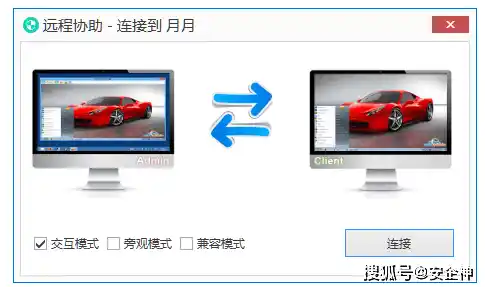
查看电脑使用记录的方法主要有以下两种:
方法一:通过“我的电脑”查看访问记录
打开“我的电脑”:首先,打开你的电脑桌面上的“我的电脑”或“此电脑”图标。进入收藏夹:在“我的电脑”窗口中,找到并点击“收藏夹”选项。这个选项通常会显示你经常访问的位置或文件夹。查看最近访问位置:在“收藏夹”中,点击“最近访问的位置”或类似的选项。这里会列出你最近访问过的文件夹和文件。
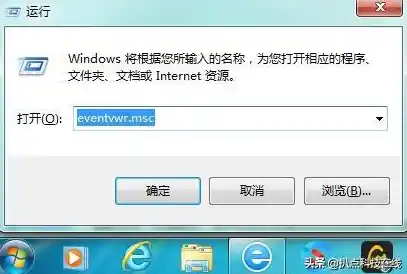
方法二:通过运行窗口查看最近访问文件
打开运行窗口:按住键盘上的WIN+R键,打开运行窗口。输入RECENT命令:在运行窗口中输入RECENT,然后点击“确定”或按回车键。查看访问记录:运行后,你会看到一个列表,其中包含了你最近访问过的文件。这些文件可能包括文档、图片、视频等各种类型。
注意:以上方法只能查看部分使用记录,如文件访问记录。对于更详细的使用历史,如网页浏览记录、应用程序使用记录等,可能需要使用专业的监控软件或查看系统日志。
清除使用记录的方法:
使用清理软件:运行如360安全卫士、电脑管家等清理软件,选择清理使用痕迹或隐私记录的功能进行清理。手动清除:按照上述方法再次查看访问记录时,如果记录已被清除,你将看到一片空白。但请注意,手动清除或使用清理软件可能无法完全删除所有使用痕迹,特别是在系统日志或特定应用程序中。因此,对于高度敏感的信息,建议采取更严格的保护措施。